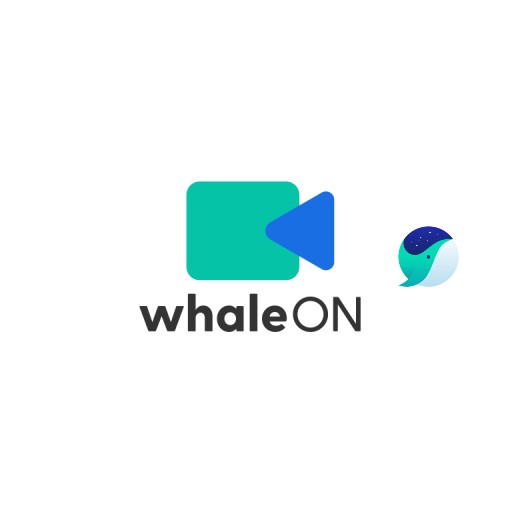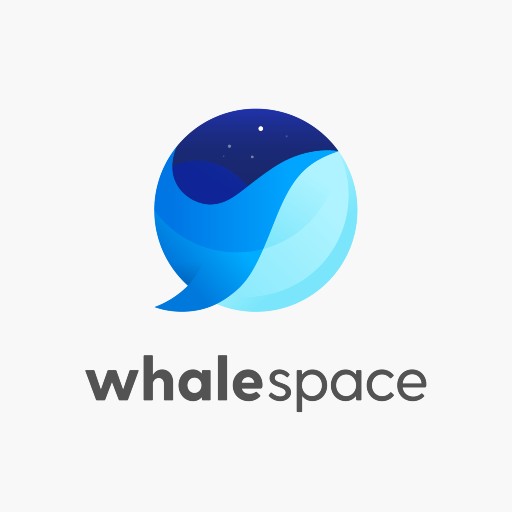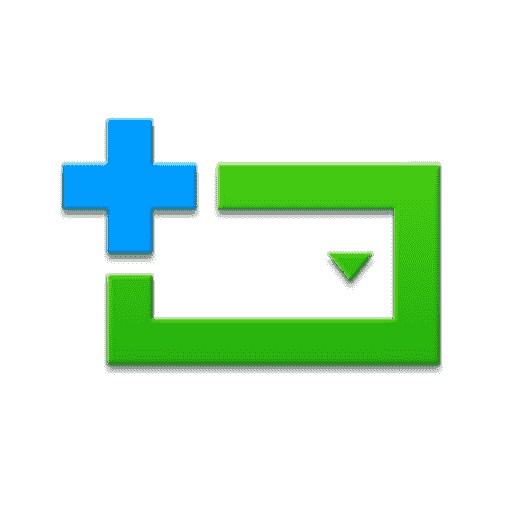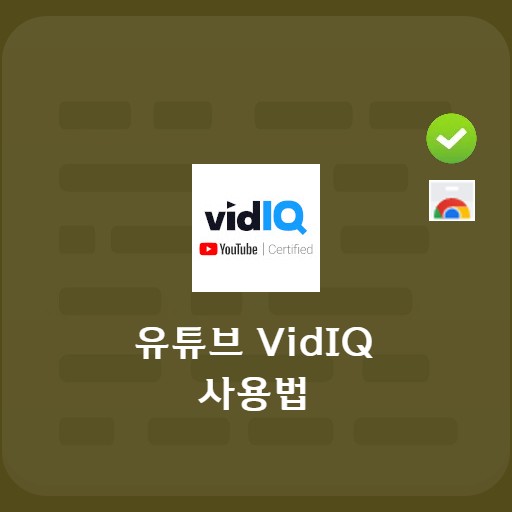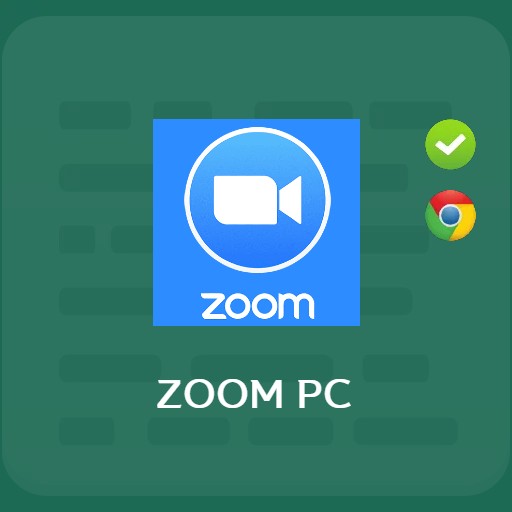محتويات
تعرف على متصفح الويب الذي طورته Naver. Naver Whale ، الذي يمكن القول أنه خصم لمتصفح Chrome ، لديه شعار أنه يمكنك القيام بالأشياء التي تريد القيام بها والأشياء التي تحتاج إلى القيام بها في الحال باستخدام Naver Whale. تعرف على الوظائف المختلفة مثل مؤتمرات الفيديو واستخدام الشريط الجانبي والبحث السريع والترجمة.
Naver Whale Browser المعلومات الأساسية
متطلبات النظام والمواصفات
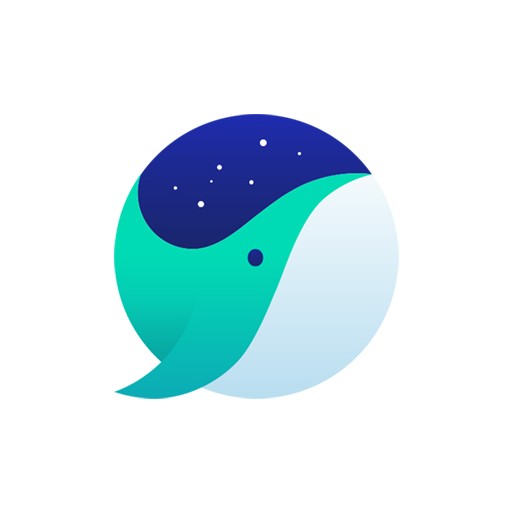
| قائمة | معلومات اكثر |
|---|---|
| مطور | شركة Naver Corp. |
| نظام التشغيل | Windows / iOS / MacOS / Android |
| ملف | WhaleSetup.exe / 2.2 ميجا بايت |
| تحديث | 2021/10/08 الإصدار 2.11.126.6 |
| الفئة | تطبيق المتصفح |
تم تجهيز متصفح Naver Whale ، الذي لا يمكن تشغيله على نظام Windows فقط ولكن أيضًا على iOS أو Android ، بوظيفة التقاط الشاشة ووظيفة النقر المزدوج ووظيفة عارض Hangul.
صورة الخدمة
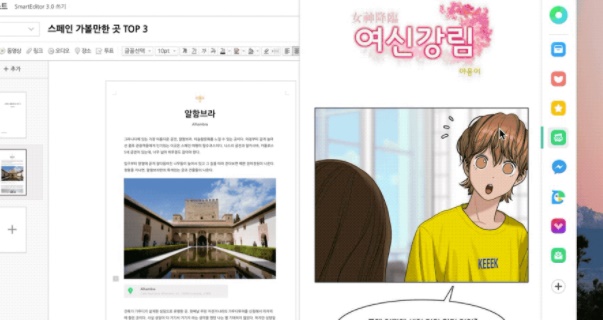
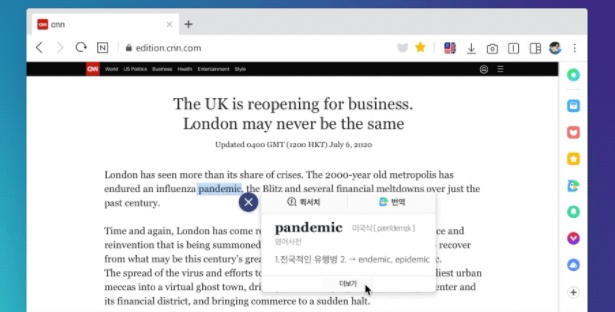
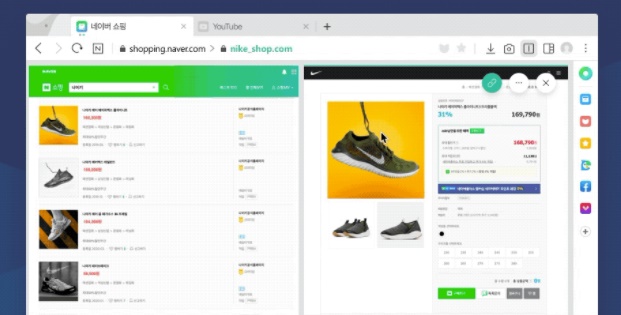
الميزات والتفاصيل
انتبه الحوت إلى الواجهة أولاً. نظرًا لأنه يوفر شريط أدوات مفيدًا جنبًا إلى جنب مع العديد من الأشكال ، يمكنك بسهولة استخدام الأسطح وشريط عنوان علامة التبويب وما إلى ذلك. أيضًا ، تتيح ميزة النقر المزدوج إمكانية تعدد المهام من خلال النوافذ المنقسمة. يتم توفير مجموعة متنوعة من الخدمات المفيدة في الشريط الجانبي. بالإضافة إلى ذلك ، يمكنك إرفاق وظائف إضافية من خلال وظيفة تطبيق الإضافة.
طريقة التثبيت والاستخدام
يمكن استخدام Naver Whale على كل من أجهزة سطح المكتب والأجهزة المحمولة ويمكن تنزيلها من خادم النظام الأساسي. بالإضافة إلى ذلك ، فهو مشهور لإعداده السهل ، وتسمح لك الوظائف الرئيسية الأخرى مثل مكافحة البرامج الضارة أو وظيفة إيماءات الماوس برسم شكل محدد أثناء الضغط على الزر الأيمن في أي مكان على صفحة الويب. تسمح لك وظيفة البحث السريع بالبحث الفوري عن الكلمات أو الجمل بسحب واحد. نافذة التصفح المتخفي هي وظيفة لا تترك سجلًا للزيارات ، وإذا حددت وضع القراءة ، فإنها تخلق بيئة يمكنك فيها التركيز على القراءة عن طريق استخراج النصوص والصور من الجسم الرئيسي.
FAQ
لا يزال متصفح الحوت يعاني من عيوب انخفاض قابلية التطبيق. بالإضافة إلى ذلك ، هناك أصوات تعتبر أثقل نسبيًا من Chrome ، وهي مدعومة فقط في Windows 7 أو البيئات الأحدث.
لتسجيل الدخول إلى Whale ، تحتاج إلى تلقي معلومات البريد الإلكتروني من حساب Naver الخاص بك. لذلك ، إذا قمت بإلغاء توفير معلومات البريد الإلكتروني في إعدادات الأمان لحساب Naver الخاص بك ، فلن تتمكن من تسجيل الدخول. أعد تعيين المعلومات التفصيلية بالنقر فوق “معلوماتي”> قائمة ارتباط الموقع الخارجي> فحص> بريد إلكتروني> زر قطع الاتصال.
متصفح الحوت لديه وظيفة منع الإعلانات بشكل افتراضي. كطريقة إعداد ، يمكنك الحظر وإلغاء الحظر في الإعدادات> أساسي> تنظيف الويب> علامة تبويب البرامج الضارة.
المرجعي
- كيفية استخدام متصفح Naver Whale
التطبيقات ذات الصلة
فيما يلي بعض المقالات الأخرى المتعلقة بهذه الفئة: